Werbung
Microsoft OneDrive, die in Windows 10 integrierte Cloud-Speicher- und Freigabelösung, ist weiter gewachsen. Jetzt ist es besser in das Betriebssystem integriert und erhält regelmäßig Funktionen.
Eine der neuesten ist die Möglichkeit, bestimmte Ordner außerhalb von OneDrive zu sichern. Dies hilft dabei, einen der größten Probleme beim Cloud-Speicher zu lösen: Es synchronisiert nur Daten, die Sie in einem bestimmten Ordner ablegen.
So sichern Sie Ihre wichtigsten externen Ordner mit OneDrive.
So sichern Sie Ihre Desktop-, Bild- und Dokumentordner mit OneDrive
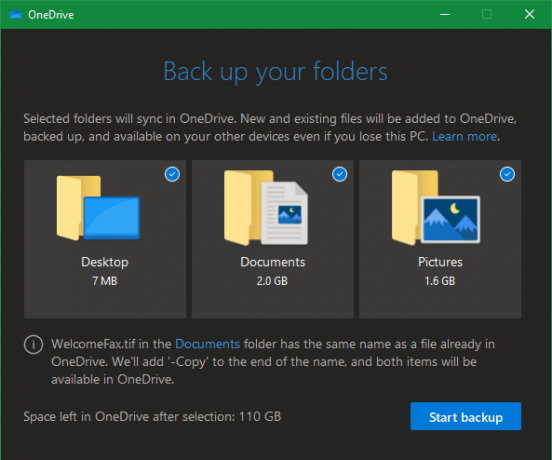
- Klicken Sie in der Taskleiste in der unteren rechten Ecke Ihres Bildschirms auf das OneDrive-Symbol (möglicherweise müssen Sie diesen Bereich mithilfe des Pfeilsymbols erweitern). Wählen Mehr> Einstellungen.
- Springe zum Backup Klicken Sie auf die Registerkarte Backup verwalten Schaltfläche, um auf diese Funktion zuzugreifen.
- Als Nächstes sehen Sie eine Sichern Sie Ihre Ordner Bildschirm. Hier können Sie Ihre Daten sichern Desktop, Unterlagen, und Bilder Ordner. Wenn sich in diesen Ordnern Elemente befinden, die ein Problem verursachen, wird eine Warnung angezeigt, und Sie können erst fortfahren, wenn Sie sich um diese kümmern. Sehen Microsoft-Hilfeseite zu dieser Funktion um Typen ungültiger Dateien zu überprüfen.
- Eines der häufigsten Probleme ist, dass OneDrive keine PST-Dateien sichern kann.
- Überprüfen Sie die Nach der Auswahl bleibt in OneDrive noch Platz und stellen Sie sicher, dass Sie mit der Nutzung Ihres Raums zufrieden sind. Klicken Sicherung starten und OneDrive beginnt mit der Synchronisierung dieser Ordner.
Sobald OneDrive den Inhalt dieser Ordner hochgeladen hat, können Sie von jedem Ort aus, an dem Sie sich bei OneDrive anmelden, darauf zugreifen. Dies umfasst die Apps auf Ihrem Telefon, dem Webportal und anderen PCs. Wenn Sie dies auf zwei Computern aktivieren, wird der Inhalt jedes Ordners synchronisiert. Wenn du triffst Synchronisierungsprobleme mit OneDrive und Windows 10Schauen Sie sich diese einfachen Korrekturen an.
Im Wesentlichen können Sie so Ihre wichtigsten Dateien mit OneDrive synchronisieren, auch wenn sie sich nicht im Ordner der App befinden. Sie können dies noch nützlicher machen, indem Sie Verschieben Ihrer Benutzerordner an einen beliebigen Speicherort in Windows 10.
Es ist praktisch, aber wir empfehlen dennoch eine geeignete Sicherungslösung, um Ihre Dateien wirklich zu schützen. Eine solche Cloud-Speichersynchronisierung ist keine perfekte Backup-Lösung, da auch Fehler synchronisiert werden. Schauen Sie sich Macrium Reflect an Macrium Reflect: Das kostenlose Windows Backup Tool ReviewBackups sind wichtig, aber gute Windows-Backup-Tools können teuer sein. Mit Macrium Reflect können Sie Ihren Computer kostengünstig sichern. Weiterlesen , ein einfaches Backup-Tool für jedermann.
Ben ist stellvertretender Redakteur und Sponsored Post Manager bei MakeUseOf. Er hat einen B.S. in Computerinformationssystemen am Grove City College, wo er Cum Laude mit Auszeichnung in seinem Hauptfach abschloss. Er hilft gerne anderen und liebt Videospiele als Medium.